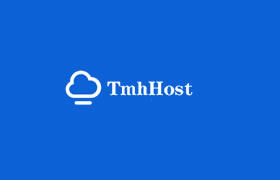老左这段时间准备学习点关于VPS备份文件方面的内容,因为在使用VPS之后所有的安全问题都需要我们自己处理,包括网站文件的安全。我们可以选择定期手工备份,也可以选择自动化定时备份。以前在老左博客中也写过几篇关于VPS、网站备份的文章,也许时间有点久不知道是否还有效,但是这段时间尽量整理一些不同的备份方法,以便用户有多选的机会。在这篇文章中,老左将分享利用一句话SSH命令,采用rsync镜像备份工具把A主机中的网站文件备份至B主机中的对应目录。
第一、rsync同步备份准备工作
A - 需要明确我们备份目标的VPS主机中网站的目录所在位置,比如:
/home/wwwroot/laozuo.org/
B - 需要明确备份VPS的目录和环境已经安装,这里我们可以明确是专门用来备份,还是同步过去以备万一A VPS出现问题,然后切换IP解析直接不影响网站等事项。比如,我要备份至这里:
/home/wwwroot/laozuo.org/backup/
我们需要先确保目录文件都要存在,这里我们需要注意,上面的2个"laozuo.org"是同名,但不是在一个VPS下。
C - 备份目标VPS中已经安装rsync工具
因为如果没有安装,在执行下面脚本的时候会出现"-bash: rsync: command not found"的错误提示,那我们就需要安装rsync才行,不是所有VPS中都默认安装好的。
yum -y install rsync #centos环境 apt-get install -yrsync #debian环境
这样我们可以安装完毕才可以执行下一步。
第二、执行一句话rsync镜像备份SSH脚本
rsync -e "/usr/bin/ssh" -avzl /home/wwwroot/laozuo.org/ root@192.192.192.192:/home/wwwroot/laozuo.org/backup/
以上3个颜色标注的是需要根据我们实际备份目录修改,后面的IP地址是我们备份至的VPS IP地址,根据自己的实际修改。
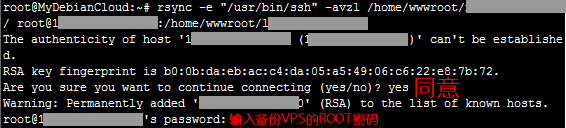
执行脚本之后,会看到问我们是否同意执行,输入yes回车,然后需要我们输入B备份VPS的ROOT密码,回车后就自动备份。
第三、执行rsync备份过程至完毕
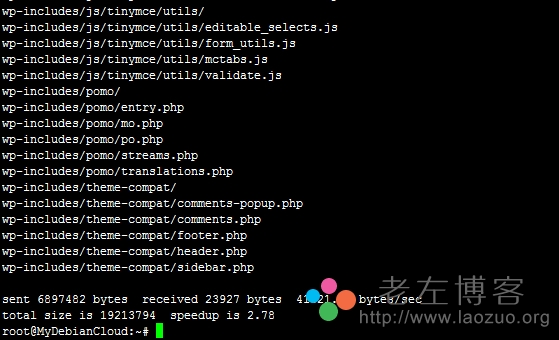
看到上面的结果代表备份完毕,一共备份到多少文件字节可以看到。
以上其实仅仅是一个简单的rsync应用,主要是后面老左需要学习和应用到同步自动备份。如果仅仅是这样的备份文件就太过于简单,还不如打包wget效果。
 老左笔记
老左笔记